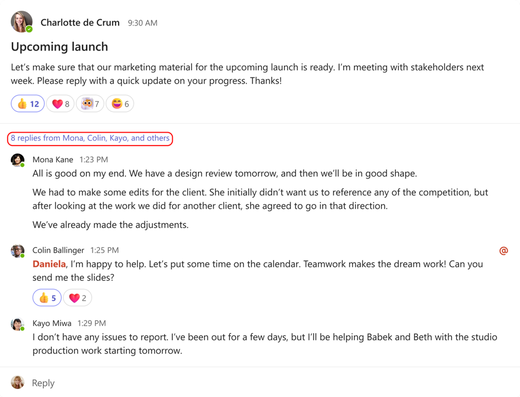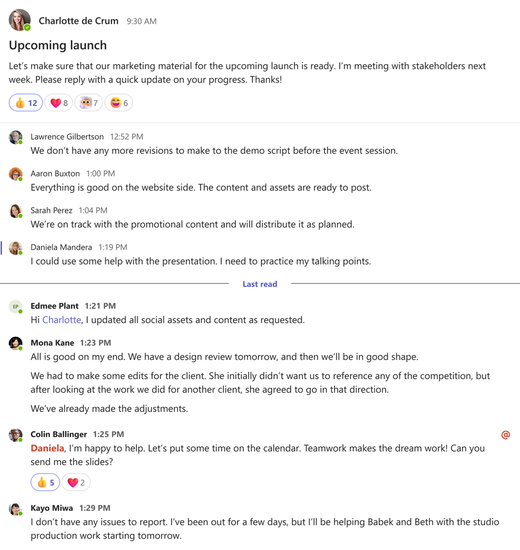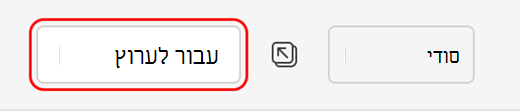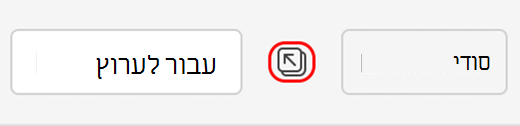על-ידי בחירת הקישור מתחת לפרסום בערוץ, באפשרותך לראות את כל ההערות והתגובות בשיחה זו בערוץ בו-זמנית. באפשרותך גם לפתוח את שיחת הערוץ בחלון חדש ולשנות את גודלה, כך שתוכל לבצע ריבוי משימות תוך שמירה על נוחותה.
ערוץ פריסת פרסום
לקבלת מידע נוסף על פריסות ערוץ, ראה בחירת פריסת הערוץ שלך ב- Microsoft Teams.
ראה את שיחת הערוץ המלאה
-
עבור אל פרסום הערוץ שבו ברצונך להתמקד.
-
בחר את הקישור לכל התשובות מתחת לפרסום.
-
תופיע תצוגה חדשה של פרסום הערוץ, המציגה את כל ההערות והתגובות עבור רשומה ספציפית זו.
-
כשתהיה מוכן לחזור לערוץ, בחר עבור לערוץ.
פתיחת שיחת ערוץ בחלון חדש
מפרסום ערוץ ספציפי, בחר פתח בחלון
מהערוץ הראשי, רחף מעל החלק השמאלי העליון של שיחה ובחר אפשרויות נוספות
ערוץ הפריסה 'הליכי משנה'
לקבלת מידע נוסף על פריסות ערוץ, ראה בחירת פריסת הערוץ שלך ב- Microsoft Teams.
פתיחת ערוץ בחלון חדש
כדי לפתוח את תצוגת הערוץ הראשי בחלון חדש:
-
בחר הודעה בערוץ.
-
בחר אפשרויות נוספות
כדי לפתוח את תצוגת רצף התגובות עבור רצף תגובות ספציפי בחלון חדש:
-
בחר את סיכום התשובה.
-
בחר אפשרויות